【遊舎工房ギルド】Helix Pico ビルドログ
こんにちは。techmechです。
今回は遊舎工房ギルドの活動で、提供いただいたHelix Picoの組立ての過程をご紹介いたします。

遊舎工房ギルドとは
下記のような活動を行うプログラムで、現在メンバー募集中です。
・ SNSでの広報サポート
・ 商品、サービスレビュー
・ 商品の使用例の写真・動画等の投稿
クローズドβサービスの先行利用(本記事執筆時点だと、アクリルスイッチプレートの特殊加工)などの特典もあるのでおすすめです。
Helix Picoとは
Ortholinear配列、左右分割型で、数字行のない50キーのキーボードです。
遊舎工房さんのWebサイトでは以下の通り紹介してます。
・セパレート型
・格子配列で4行の50キー
・Kailhロープロファイルスイッチ専用
・横18mm、縦17mmピッチのコンパクト設計
・小さいチップ部品を使用せず製作が容易
・コントローラにデフォルト配列書き込み済み
・スピーカー内蔵
・アクリルプレートのカラーバリエーション
マニュアルも非常にシンプルで初めての方も組み立てやすいキットだと思います。
また、アクリルプレートのバリエーションが豊富で、好みの外観を選択できるのも魅力です。
Ortholinear配列とは
下図のような通常の配列と異なる格子状の配列で、現在市販のキーボードではあまり見ることができない配列です。
慣れるまでに少し時間が必要ですが、慣れると各指の移動量が通常のキーボードよりも少なくなり、タイピングの負荷を軽減することができます。
なにより、こういった珍しい配列に触れて新たな体験ができること自体も、自作キーボードの大きな魅力だと思います。
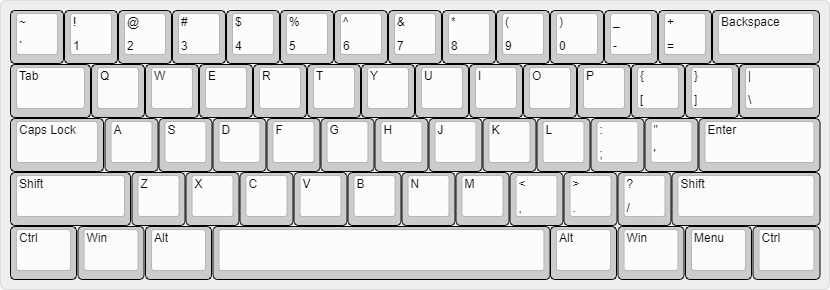
通常のキーボード
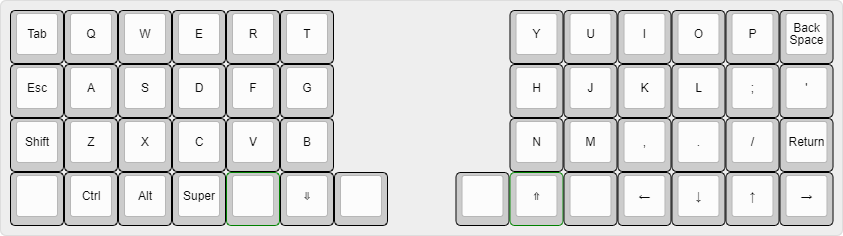
ortholinear配列のキーボード
組み立て準備
キット内容物
- PCB x2
- ボトムプレート(アクリル) x2
- ProMicro保護プレート(アクリル 刻印入り) x2
- ProMicro(Firmware書込み済み) x2
- コンスルーピンヘッダー x4
- ダイオード
- スピーカー
- 抵抗
- ネジ類(スペーサー含む)
- 組立て説明書
- キー配列表

別途用意が必要な部品
[今回使用したものをあわせて紹介]
- キースイッチ (Kailh Choc V1タイプ)
Kailhロープロファイルスイッチ Red Pro
- キーキャップ (Kailh Choc V1タイプ 17mm四方以下*)
MBK Choc Low-Profile Keycaps
- TRRSケーブル (四極)
オーディオファン ステレオミニプラグ オーディオケーブル
- USBケーブル(MicroB to A)
キットが届いてから気付いたのですが、ピッチが狭い(横18mm、縦17mmピッチ)為、WRKのキーキャップ(縦横18mm)は使用できませんでした。
工具等
- はんだごて
- はんだ
- 工作マット
- ニッパー(飛散防止機構付き)
https://twitter.com/techmech_/status/1507906668847267841?s=20&t=vMlcpuGYivzd7b801Iq7VQ - マスキングテープ
- リードベンダー
- エポキシ系接着剤
- ガンダムマーカー ガンダムニューホワイト
ダイオードのリード線をたくさん切るので、飛散防止機構付きのニッパーを持っていると、散らからなくて楽だと思います。
組み立て
Pro Microのコネクタ部分補強
私はProMicroを使用する(コネクターを)キーボードは初めてなので、念のためよく言われる捥げマイクロにならないように念のため補強しました。
エポキシ系の接着剤を下の写真中に赤色で図示した部分に、基板とコネクターの間に接着剤を塗布しました。

ダイオードの取り付け
PCBのパターンが、表面実装とリード線と両方に対応するフットプリントになっています。慣れていれば表面実装のほうが楽かもしれません。

TRRSジャック、タクトスイッチ、ピンソケットの取り付け
左手のみ、抵抗、ダイオード、スピーカーを裏面に取り付けます。両面に同じパターンがあるため、スピーカーをつける際に間違って表面にはんだ付けしないよう注意が必要です(間違ってはんだを載せるとこまでやってしまった....)。

Pro Microの取り付け
コンスルーをはんだ付けする前に一度PCにつないで動作確認したほうが良いと思います。
具体的には下記について確認しておくと良いと思います。
- ProMicroが正常に動作するか (既にFirmware導入済みの為、PCにつなぐとHelix Picoとして認識されます)確認する。
- 半田付けをせずにProMicroを接続、各スイッチのTHをピンセットで短絡させ、すべてのキーが動作するか確認する。
- スピーカーから音が出るか確認する。
キースイッチの取り付け

LEDを追加してアップグレードもできる(今回は未実施)
今回は設置しませんでしたが、各キーにバックライトとしてLEDを追加可能です。
組み立てた後からでも追加できるので、はんだづけスキルを上げてからトライしてみるのもよいかもしれません。
下記にビルドガイドがあります。
Pro Micro保護プレート、ボトムプレートの取り付け
取り付ける前にアクリルの保護シートをはがします。ガムテープではがすと簡単に取れます。

また、基板側面は材質の色そのままになっているので、ペンで着色してあげると仕上りが良くなります。私の場合はガンダムマーカーを使って白く塗りました。

左:未塗装, 右:塗装済み
キーキャップを付けて完成


所感
これから自作キーボードを始める人や、Ortholinear配列に興味があるが躊躇している人など、価格も比較的安価で組み立ても容易なHelix Picoですが、その他にも様々な魅力があります。
使うまでのハードルが低い
ファームウェアが書き込み済みなので、書き込みの環境構築など、ソフトウェア的な面で不安がある方にも優しい仕様だと思います。
小型で携帯性が良い
ゴム足を付けた状態で、全高が約20mmと非常に薄く、Planck EZ(Low Hight keycap装着)と比較しても非常に薄いのがわかる。



外装をカスタマイズできる!
遊舎工房のWebサイトでは、アクリルプレートの外形データを公開しており、自作したデータにて、アクリルへの刻印を依頼製作できるほか、自分でアクリルをカットしてオリジナルのボトムプレートを作ったり、外形データを基準に金属切削や3Dプリントケースをつくる基データとしても活用できます。基板設計も楽しいですがHelix Pico用ケースを設計してみるのも面白いかもしれません。
以上、簡単ではありますがOrtholinear配列、左右分割型キーボード Helix Picoのビルドガイドでした。
個人的には、Ortholinear配列キーボードを愛用しているのでこの記事を読んでHelix Picoを手に取っていただける方が増えると嬉しいです。
この記事はHelix Picoで書きました。
Discussion